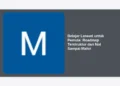Laravel adalah framework PHP yang populer untuk membangun aplikasi web modern dengan elegan dan efisien. Bagi pemula yang baru terjun ke dunia web development, menginstal Laravel mungkin terasa sedikit menantang. Namun, jangan khawatir! Artikel ini akan memandu Anda langkah demi langkah tentang cara install Laravel di Windows dengan XAMPP, khususnya bagi para pemula. Kita akan membahasnya secara detail, dari persiapan hingga memastikan Laravel berjalan dengan lancar. Yuk, ikuti panduan ini!
1. Persiapan Awal: Mengunduh dan Menginstal XAMPP untuk Laravel
Sebelum kita mulai menginstal Laravel, pastikan Anda sudah memiliki XAMPP terinstal di komputer Windows Anda. XAMPP adalah paket perangkat lunak gratis yang menyediakan lingkungan server lokal yang lengkap, termasuk Apache, MySQL, dan PHP. Ini sangat penting karena Laravel membutuhkan server untuk berjalan.
Langkah-langkah Mengunduh dan Menginstal XAMPP:
- Unduh XAMPP: Kunjungi situs resmi Apache Friends di https://www.apachefriends.org/download.html. Pilih versi XAMPP yang sesuai dengan sistem operasi Windows Anda (biasanya versi terbaru disarankan).
- Jalankan Installer: Setelah selesai diunduh, jalankan file installer XAMPP yang telah Anda unduh. Ikuti petunjuk instalasi yang muncul di layar.
- Pilih Komponen: Selama proses instalasi, Anda akan diminta untuk memilih komponen yang ingin diinstal. Pastikan untuk memilih Apache, MySQL, PHP, dan phpMyAdmin. Komponen lain bersifat opsional, tetapi disarankan untuk tetap memilihnya agar lebih lengkap.
- Pilih Lokasi Instalasi: Pilih lokasi di mana Anda ingin menginstal XAMPP. Lokasi default biasanya di
C:xampp. Sebaiknya biarkan di lokasi default untuk kemudahan akses. - Selesaikan Instalasi: Tunggu hingga proses instalasi selesai. Setelah selesai, Anda akan diberi pilihan untuk langsung menjalankan Control Panel XAMPP.
Tips Penting:
- Nonaktifkan Antivirus: Terkadang, program antivirus dapat mengganggu proses instalasi XAMPP. Sebaiknya nonaktifkan sementara antivirus Anda selama proses instalasi.
- User Account Control (UAC): Jika Anda mengalami masalah saat menjalankan XAMPP, coba nonaktifkan User Account Control (UAC) di Windows.
Setelah XAMPP berhasil terinstal, lanjutkan ke langkah berikutnya.
2. Konfigurasi PHP pada XAMPP untuk Mendukung Laravel
Setelah XAMPP terinstal, kita perlu memastikan PHP di XAMPP sudah dikonfigurasi dengan benar agar dapat mendukung Laravel. Beberapa ekstensi PHP yang penting untuk Laravel adalah OpenSSL, PDO, Mbstring, Tokenizer, dan XML.
Langkah-langkah Konfigurasi PHP:
-
Buka XAMPP Control Panel: Jalankan XAMPP Control Panel yang biasanya berada di
C:xampp. -
Mulai Apache dan MySQL: Klik tombol “Start” di samping modul Apache dan MySQL untuk menjalankan server. Pastikan kedua modul ini berwarna hijau, yang menandakan bahwa mereka berjalan dengan baik.
-
Buka File
php.ini: Klik tombol “Config” di samping modul Apache, lalu pilih “PHP (php.ini)”. Filephp.iniadalah file konfigurasi utama untuk PHP. -
Aktifkan Ekstensi yang Dibutuhkan: Cari baris-baris berikut di dalam file
php.ini(gunakan fitur pencarian dengan menekanCtrl+F). Jika baris tersebut diawali dengan tanda titik koma (;), hapus tanda titik koma tersebut untuk mengaktifkan ekstensi.;extension=opensslmenjadiextension=openssl;extension=pdo_mysqlmenjadiextension=pdo_mysql;extension=mbstringmenjadiextension=mbstring;extension=tokenizermenjadiextension=tokenizer;extension=xmlmenjadiextension=xml
-
Simpan Perubahan: Setelah mengaktifkan semua ekstensi yang dibutuhkan, simpan file
php.ini. -
Restart Apache: Kembali ke XAMPP Control Panel, klik tombol “Stop” di samping modul Apache, lalu klik “Start” lagi untuk me-restart server Apache. Hal ini diperlukan agar perubahan pada file
php.iniditerapkan.
Penting: Pastikan Anda me-restart Apache setelah mengubah file php.ini. Jika tidak, perubahan tidak akan diterapkan.
3. Menginstall Composer: Dependency Manager untuk Laravel
Composer adalah dependency manager untuk PHP. Ini adalah alat penting yang digunakan untuk mengelola library dan package yang dibutuhkan oleh proyek Laravel kita. Tanpa Composer, akan sulit untuk mengelola dependensi Laravel dengan benar.
Langkah-langkah Menginstall Composer:
- Unduh Composer: Kunjungi situs resmi Composer di https://getcomposer.org/download/ dan unduh installer Composer untuk Windows.
- Jalankan Installer: Jalankan file installer Composer yang telah Anda unduh.
- Pilih PHP: Saat installer meminta Anda memilih PHP, pastikan Anda memilih PHP yang digunakan oleh XAMPP. Biasanya, lokasinya berada di
C:xamppphpphp.exe. - Tambahkan ke PATH: Pastikan opsi “Add PHP to your PATH” dicentang. Ini akan memungkinkan Anda menjalankan perintah Composer dari command prompt atau terminal mana pun.
- Selesaikan Instalasi: Ikuti petunjuk instalasi yang muncul di layar hingga selesai.
- Verifikasi Instalasi: Buka Command Prompt (CMD) atau PowerShell dan ketik perintah
composer -v. Jika Composer berhasil terinstal, Anda akan melihat informasi versi Composer yang ditampilkan.
Mengapa Composer Penting?
Composer memungkinkan Anda mendefinisikan dependensi proyek Anda dalam file composer.json. Ketika Anda menjalankan perintah composer install, Composer akan secara otomatis mengunduh dan menginstal semua library dan package yang dibutuhkan. Ini membuat pengelolaan dependensi menjadi lebih mudah dan efisien.
4. Membuat Proyek Laravel Baru Melalui Composer
Setelah XAMPP dan Composer terinstal dan terkonfigurasi, kita siap untuk membuat proyek Laravel baru. Composer akan digunakan untuk mengunduh dan menginstal semua komponen Laravel yang diperlukan.
Langkah-langkah Membuat Proyek Laravel:
-
Buka Command Prompt (CMD) atau PowerShell: Buka Command Prompt (CMD) atau PowerShell di Windows.
-
Navigasi ke Direktori
htdocs: Arahkan command prompt ke direktorihtdocsdi dalam folder XAMPP. Direktorihtdocsadalah tempat Anda menyimpan semua file website Anda. Biasanya, lokasinya adalahC:xampphtdocs. Anda dapat menggunakan perintahcduntuk berpindah direktori. Contoh:cd C:xampphtdocs -
Jalankan Perintah
composer create-project: Ketik perintah berikut untuk membuat proyek Laravel baru:composer create-project --prefer-dist laravel/laravel nama_proyekGanti
nama_proyekdengan nama yang Anda inginkan untuk proyek Laravel Anda. Contoh:composer create-project --prefer-dist laravel/laravel belajar_laravelPerintah ini akan mengunduh dan menginstal semua komponen Laravel yang diperlukan ke dalam folder
belajar_laraveldi dalam direktorihtdocs. Proses ini mungkin membutuhkan waktu beberapa menit, tergantung pada kecepatan koneksi internet Anda. -
Tunggu hingga Selesai: Biarkan Composer menyelesaikan proses instalasi. Jangan menutup Command Prompt atau PowerShell selama proses ini berlangsung.
Penjelasan Perintah:
composer create-project: Perintah Composer untuk membuat proyek baru dari template yang sudah ada.--prefer-dist: Menentukan bahwa Composer akan mengunduh package dalam bentuk distribusi (dist), yang biasanya lebih cepat dan efisien.laravel/laravel: Menentukan template proyek yang digunakan, yaitu template Laravel.nama_proyek: Nama folder yang akan dibuat untuk proyek Laravel Anda.
5. Mengatur Konfigurasi Database untuk Proyek Laravel
Setelah proyek Laravel berhasil dibuat, kita perlu mengkonfigurasi koneksi database agar aplikasi kita dapat berinteraksi dengan database. Laravel secara default menggunakan MySQL sebagai database.
Langkah-langkah Konfigurasi Database:
-
Buka phpMyAdmin: Buka browser web Anda dan ketik
http://localhost/phpmyadmindi address bar. Ini akan membuka halaman phpMyAdmin, sebuah alat yang digunakan untuk mengelola database MySQL. -
Buat Database Baru: Di phpMyAdmin, klik tab “Databases”. Masukkan nama database yang Anda inginkan (misalnya,
belajar_laravel) dan klik tombol “Create”. -
Buka File
.env: Buka folder proyek Laravel Anda (misalnya,C:xampphtdocsbelajar_laravel) dan cari file bernama.env. File ini berisi konfigurasi lingkungan untuk aplikasi Laravel Anda. -
Edit Konfigurasi Database: Buka file
.envdengan teks editor (seperti Notepad++, Sublime Text, atau Visual Studio Code). Cari baris-baris yang berhubungan dengan konfigurasi database:DB_CONNECTION=mysql DB_HOST=127.0.0.1 DB_PORT=3306 DB_DATABASE=nama_database DB_USERNAME=username_database DB_PASSWORD=password_databaseUbah nilai-nilai tersebut sesuai dengan konfigurasi database Anda. Misalnya:
DB_CONNECTION=mysql DB_HOST=127.0.0.1 DB_PORT=3306 DB_DATABASE=belajar_laravel DB_USERNAME=root DB_PASSWORD=DB_DATABASE: Ganti dengan nama database yang Anda buat di phpMyAdmin (misalnya,belajar_laravel).DB_USERNAME: Ganti dengan username untuk mengakses database (biasanyarootuntuk XAMPP).DB_PASSWORD: Ganti dengan password untuk mengakses database (biasanya kosong untuk XAMPP default).
-
Simpan Perubahan: Simpan file
.envsetelah Anda melakukan perubahan.
Keamanan File .env:
File .env berisi informasi sensitif, seperti kredensial database. Jangan pernah menyimpan file .env di repository publik (seperti GitHub) tanpa mengenkripsinya terlebih dahulu.
6. Menjalankan Proyek Laravel dan Memastikan Berjalan dengan Lancar
Setelah semua konfigurasi selesai, kita bisa menjalankan proyek Laravel kita dan memastikan semuanya berjalan dengan lancar.
Langkah-langkah Menjalankan Proyek Laravel:
-
Buka Command Prompt (CMD) atau PowerShell: Buka Command Prompt (CMD) atau PowerShell di Windows.
-
Navigasi ke Direktori Proyek: Arahkan command prompt ke direktori proyek Laravel Anda (misalnya,
C:xampphtdocsbelajar_laravel). -
Jalankan Perintah
php artisan serve: Ketik perintah berikut untuk menjalankan server development Laravel:php artisan servePerintah ini akan memulai server development PHP di localhost. Anda akan melihat pesan yang menunjukkan alamat server, biasanya
http://127.0.0.1:8000atauhttp://localhost:8000. -
Buka Browser Web: Buka browser web Anda dan ketik alamat server yang ditampilkan di Command Prompt (misalnya,
http://localhost:8000) di address bar. -
Verifikasi Instalasi: Jika semuanya berjalan dengan lancar, Anda akan melihat halaman welcome Laravel yang menandakan bahwa instalasi berhasil.
Jika Anda Menemukan Error:
- Periksa Log Error: Jika Anda mengalami error, periksa file log Laravel yang terletak di
storage/logs/laravel.log. File ini berisi informasi detail tentang error yang terjadi. - Pastikan XAMPP Berjalan: Pastikan server Apache dan MySQL di XAMPP Control Panel berjalan dengan baik.
- Periksa Konfigurasi Database: Pastikan konfigurasi database di file
.envsudah benar. - Instalasi Ekstensi PHP: Pastikan semua ekstensi PHP yang dibutuhkan sudah terinstal dan diaktifkan di file
php.ini.
7. Konfigurasi Virtual Host (Opsional, tapi Sangat Disarankan)
Secara default, menjalankan php artisan serve akan membuat development server yang berjalan di port 8000. Namun, untuk simulasi lingkungan production yang lebih baik, sangat disarankan untuk mengkonfigurasi virtual host. Virtual host memungkinkan Anda mengakses proyek Laravel Anda melalui nama domain (misalnya, belajarlaravel.test) dan bukan melalui localhost:8000.
Langkah-langkah Konfigurasi Virtual Host:
-
Edit File
hosts: Buka filehostsdengan teks editor sebagai administrator. Lokasi filehostsbiasanya berada diC:WindowsSystem32driversetc. -
Tambahkan Entri Baru: Tambahkan baris berikut di bagian bawah file
hosts:127.0.0.1 belajarlaravel.testGanti
belajarlaravel.testdengan nama domain yang Anda inginkan. -
Simpan File
hosts: Simpan perubahan pada filehosts. -
Edit File
httpd-vhosts.conf: Buka filehttpd-vhosts.confdengan teks editor sebagai administrator. Lokasi filehttpd-vhosts.confbiasanya berada diC:xamppapacheconfextra. -
Tambahkan Konfigurasi Virtual Host: Tambahkan konfigurasi berikut di bagian bawah file
httpd-vhosts.conf:<VirtualHost *:80> DocumentRoot "C:/xampp/htdocs/belajar_laravel/public" ServerName belajarlaravel.test <Directory "C:/xampp/htdocs/belajar_laravel/public"> AllowOverride All Require all granted </Directory> </VirtualHost>- Ganti
C:/xampp/htdocs/belajar_laravel/publicdengan path yang sesuai ke folderpublicdi proyek Laravel Anda. - Ganti
belajarlaravel.testdengan nama domain yang Anda tentukan di filehosts.
- Ganti
-
Aktifkan Virtual Hosts di
httpd.conf: Buka filehttpd.confyang berada diC:xamppapacheconf. Cari baris#Include conf/extra/httpd-vhosts.confdan hapus tanda#di depannya untuk mengaktifkan virtual hosts. -
Restart Apache: Restart server Apache melalui XAMPP Control Panel.
-
Akses Proyek: Buka browser web Anda dan ketik
belajarlaravel.testdi address bar. Anda sekarang seharusnya dapat mengakses proyek Laravel Anda melalui nama domain tersebut.
Manfaat Menggunakan Virtual Host:
- Simulasi Lingkungan Production: Membuat lingkungan pengembangan yang lebih mirip dengan lingkungan production.
- Kemudahan Akses: Memudahkan akses ke proyek Anda dengan menggunakan nama domain yang mudah diingat.
- Mengelola Banyak Proyek: Memungkinkan Anda mengelola beberapa proyek Laravel secara bersamaan di server lokal Anda.
8. Tips dan Trik Tambahan untuk Pemula Laravel
Setelah Anda berhasil menginstal dan menjalankan Laravel, berikut beberapa tips dan trik tambahan yang akan membantu Anda sebagai pemula:
- Pelajari Dokumentasi Laravel: Dokumentasi Laravel adalah sumber informasi terbaik untuk mempelajari segala hal tentang Laravel. Kunjungi situs resmi Laravel di https://laravel.com/docs untuk mengakses dokumentasi.
- Ikuti Tutorial Laravel: Banyak sekali tutorial Laravel yang tersedia secara online, baik dalam bentuk artikel, video, maupun kursus. Manfaatkan sumber-sumber ini untuk mempelajari konsep-konsep dasar Laravel.
- Bergabung dengan Komunitas Laravel: Bergabunglah dengan komunitas Laravel online, seperti forum, grup Facebook, atau channel Slack. Di sana, Anda dapat bertanya, berbagi pengalaman, dan belajar dari developer Laravel lainnya.
- Gunakan Laravel Artisan: Laravel Artisan adalah command-line interface (CLI) yang menyediakan banyak perintah berguna untuk membantu Anda mengembangkan aplikasi Laravel. Pelajari dan gunakan perintah-perintah Artisan untuk mempercepat proses pengembangan Anda.
- Gunakan Blade Templating Engine: Blade adalah templating engine yang powerful dan mudah digunakan yang disediakan oleh Laravel. Gunakan Blade untuk membuat template website Anda dengan mudah dan efisien.
- Pelajari Eloquent ORM: Eloquent adalah object-relational mapper (ORM) yang disediakan oleh Laravel. Gunakan Eloquent untuk berinteraksi dengan database Anda dengan cara yang lebih elegan dan efisien.
- Jangan Takut Mencoba dan Bereksperimen: Jangan takut untuk mencoba dan bereksperimen dengan fitur-fitur Laravel. Semakin banyak Anda mencoba, semakin banyak Anda akan belajar.
9. Memecahkan Masalah Umum Saat Instalasi Laravel di Windows dengan XAMPP
Meskipun panduan ini dirancang untuk memudahkan proses instalasi, terkadang Anda mungkin menemui masalah. Berikut beberapa masalah umum dan solusinya:
- Composer Tidak Dikenali: Pastikan Composer sudah terinstal dengan benar dan path ke direktori Composer sudah ditambahkan ke variabel lingkungan PATH.
- Error saat Menjalankan
php artisan serve: Pastikan PHP CLI (Command Line Interface) sudah terinstal dan path-nya sudah ditambahkan ke variabel lingkungan PATH. Biasanya, PHP CLI terletak di direktori PHP di dalam folder XAMPP (misalnya,C:xamppphp). - Error Koneksi Database: Pastikan konfigurasi database di file
.envsudah benar dan server MySQL berjalan dengan baik. - Error terkait Ekstensi PHP: Pastikan semua ekstensi PHP yang dibutuhkan sudah terinstal dan diaktifkan di file
php.ini. Restart Apache setelah mengubah filephp.ini. - Masalah Izin: Pastikan Anda memiliki izin yang cukup untuk mengakses dan menulis ke direktori proyek Laravel Anda.
Tips Tambahan:
- Cari Solusi Online: Jika Anda menemui masalah yang tidak dapat Anda selesaikan sendiri, coba cari solusinya di internet. Banyak sekali developer Laravel yang telah mengalami masalah yang sama dan membagikan solusinya di forum dan blog.
- Tanyakan di Komunitas Laravel: Jika Anda tidak dapat menemukan solusi online, jangan ragu untuk bertanya di komunitas Laravel. Developer Laravel lainnya akan dengan senang hati membantu Anda.
10. Kesimpulan: Selamat, Anda Sudah Berhasil Install Laravel!
Selamat! Anda telah berhasil mengikuti panduan cara install Laravel di Windows dengan XAMPP ini. Sekarang Anda siap untuk memulai petualangan Anda dalam mengembangkan aplikasi web dengan Laravel. Ingatlah untuk terus belajar, bereksperimen, dan memanfaatkan sumber daya yang tersedia untuk menjadi developer Laravel yang handal. Dengan Laravel, Anda dapat membangun aplikasi web yang elegan, efisien, dan scalable. Semoga berhasil!